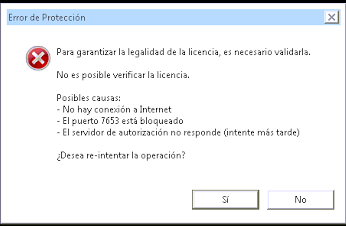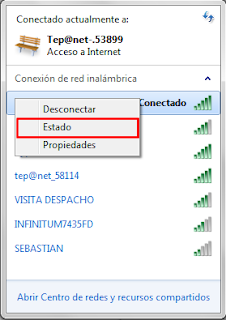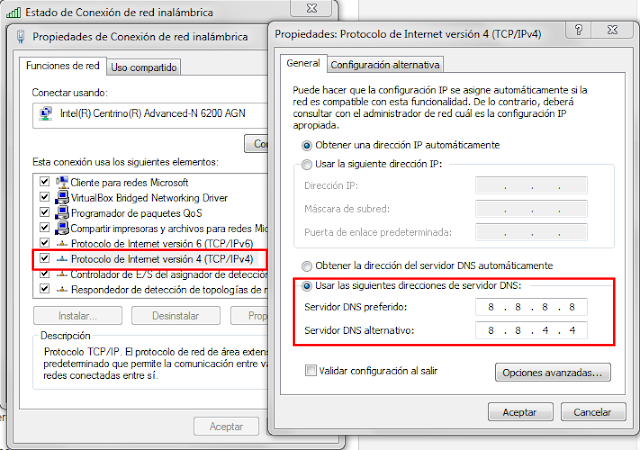Este error lo podemos encontrar al querer instalar en red una impresora compartida, en ocasiones suele suceder que aún teniendo una ubicación correcta, la conexión no puede realizarse, a veces mostrando un error en la conexión a la impresora, y otras problemas con el servicio de impresión.


Estos son los pasos para poder acceder correctamente a la impresora con una ubicación de red
Paso 1
Entrar en Servicios (ya sea desde Administrar con el botón secundario del mouse en Equipo o Escribiendo Servicios en la barra de búsqueda de Windows)

Paso 2
Una vez dentro de servicios, buscaremos y detendremos el servicio ‘cola de impresión’ mientras realizamos un proceso adicional, recomendamos minimizar la ventana luego de desactivar el servicio

Paso 3
Localizar la carpeta ‘PRINTERS’ en la siguiente ubicación:
C:\Windows\System32\spool\PRINTERS
luego de esto procederemos a eliminar su contenido

Paso 4
Para finalizar el proceso, proseguimos por iniciar nuevamente el servicio de cola de impresión, y volver a probar conectándonos a la impresora.
Como solución alterna podemos simplemente reiniciar el servicio de cola de impresión o en algunos casos probar agregando la impresora con una dirección IP, o en algunos casos buscar aplicaciones para la configuración de las impresoras en la web del fabricante
Error de validación de licencia Contpaqi Nominas
Contpaq i Nominas podría arrojarnos un error de conexión al momento de abrir, dicho error podría deberse a los valores que tendríamos configurados en la conexión de red de nuestro equipo
Para solucionarlo, necesitamos seguir el siguiente proceso
1. Ingresa a Conexiones de red desde el Panel de Control. (o seleccionando el icono en la esquina inferior derecha)
2. Haz clic derecho sobre Conexión de área local y selecciona del menú flotante la opción Estado.
3. Selecciona la opción Protocolo de Internet versión 4(TCP/IPv4) y haz clic en el botón Propiedades.
4. Haz clic en la opción Usar las siguientes direcciones de servidor DNS y captura lo siguiente:
DNS preferido: 8 . 8 . 8 . 8
DNS alternativo: 8 . 8 . 4 . 4
5. Acepta los cambios e intenta verificar que los servicios se encuentren restablecidos.